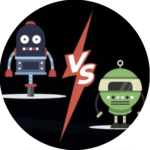1er
EXPERTS ADVISORS, OUTILS & FORMATION
" Si vous ne croyez pas ou ne comprenez pas, je n'ai pas le temps de vous convaincre, désolé "
Satoshi Nakamoto

Générez des revenus passifs ou formez-vous !
A la une !

+ 100 %
dans 1 an
Des questions?
L'équipe Robot-Trade est à votre disposition pour répondre à vos questions.
Devenez membre et bénéficiez d'avantages exlusives et restez informés des dernières actualités.